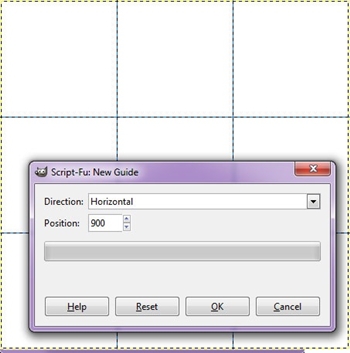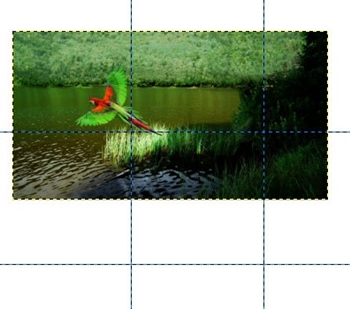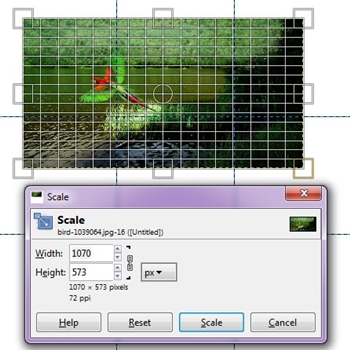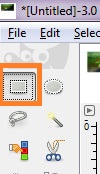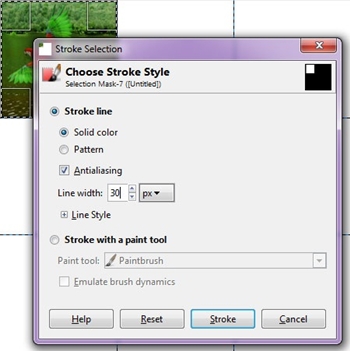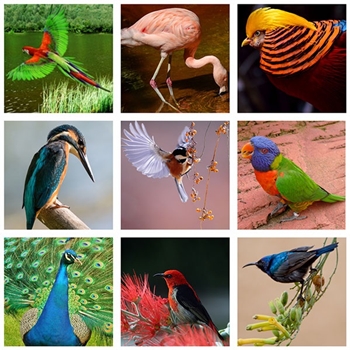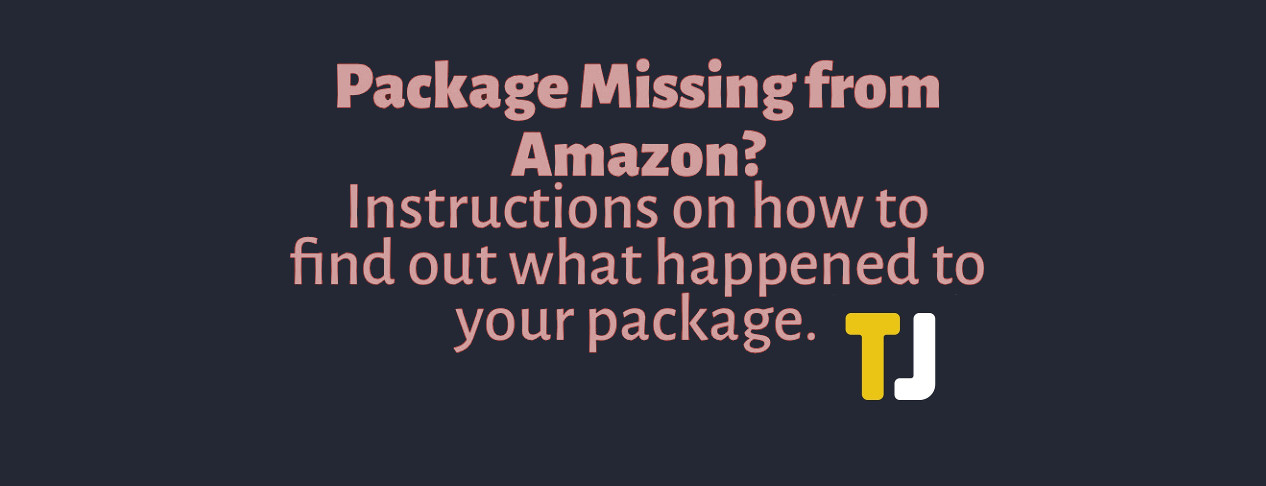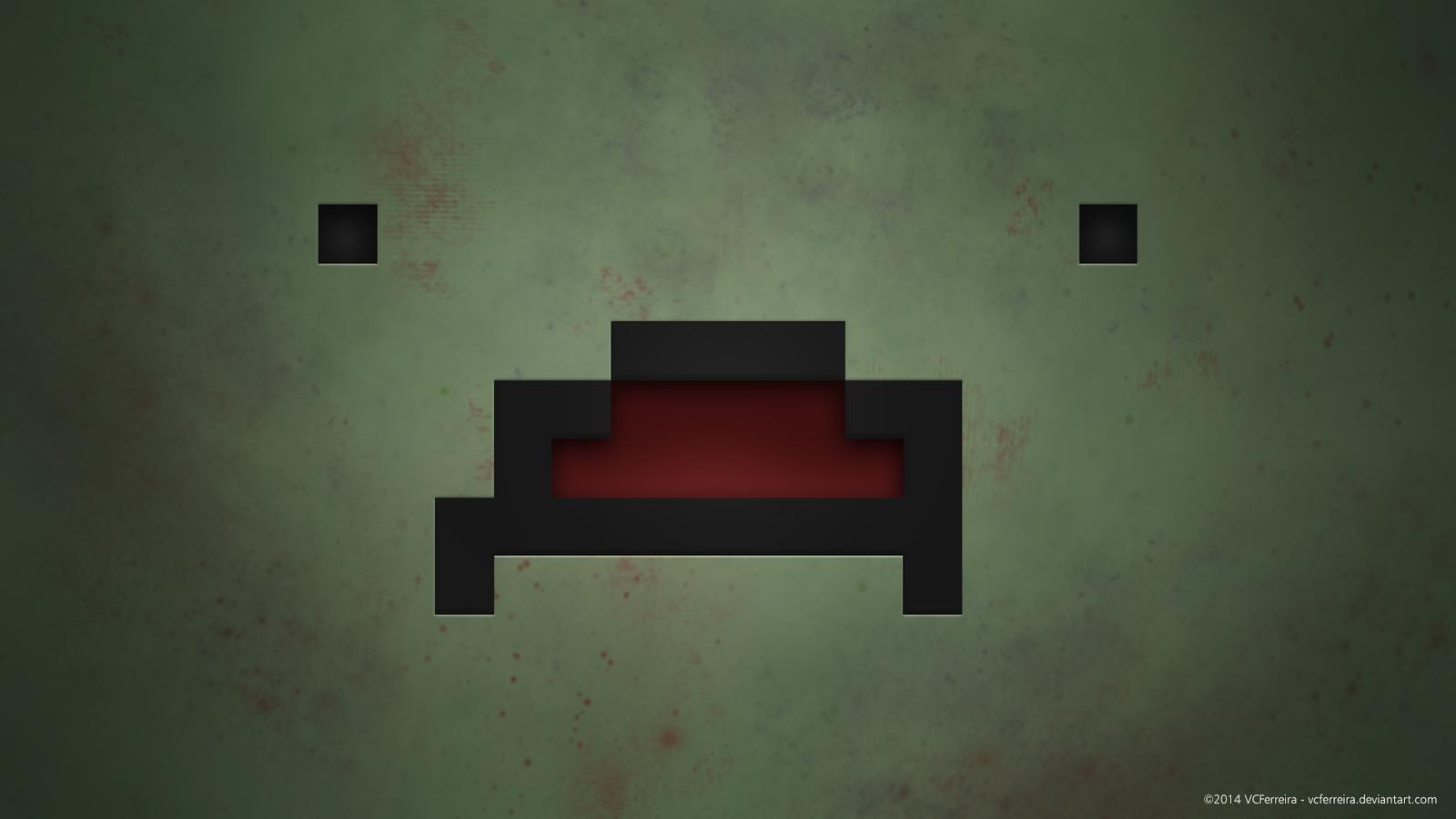Come fare un collage di foto in Gimp
Gimp è uno dei software di fotoritocco open source più popolari. Capita anche di essere gratuito. A causa della sua personalizzazione, sarebbe strano se non ti offrisse la possibilità di creare un collage fotografico unico.

Fare un collage di foto in Gimp è un processo completo. Non ci sono app o plug-in che lo renderebbero più semplice, quindi dovrai farlo manualmente.
Tuttavia, se vuoi creare bellissime immagini, segui questa guida e sarai in grado di creare il tuo mosaico personale in pochissimo tempo.
Come creare un collage di foto a griglia in Gimp?
Per creare un collage di foto in Gimp, dovresti seguire questi passaggi:
Creare una tela bianca
- Apri Gimp.
- Fare clic su "File" in alto a sinistra dello schermo.
- Seleziona "Nuovo". Dovrebbe apparire una finestra "Crea una nuova immagine".
- Nella sezione "Dimensione immagine", imposta sia "Altezza" che "Larghezza" su 1350 pixel.

Questo creerà un quadrato vuoto all'interno del quale puoi posizionare molte piccole immagini. Il modo migliore per farlo precisamente è usare "Guide". Con questo strumento, sarai in grado di posizionare e centrare le tue immagini in modo uniforme nei quadrati del collage. Dovrai creare 2 guide orizzontali e 2 verticali.
Creare le linee guida
- Fai clic su "Visualizza" nella parte superiore dello schermo, quindi su "Mostra guide" e "Aggancia alle guide".
- Vai su "Immagine" > "Guida" > "Nuova guida". Verrà aperta una nuova finestra.
- Seleziona la direzione "Orizzontale" e inserisci 450 per la posizione.
- Fare clic su OK.
- Per la seconda guida, ripeti i passaggi 5-7 e scegli 900 per posizione
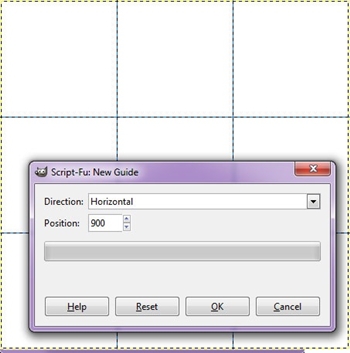
- Per la prima guida verticale, ripeti i passaggi 5-7, ma seleziona la direzione "Verticale" e la posizione 450.
- Per la seconda guida verticale, ripeti i passaggi 5-7, ma seleziona la direzione "Verticale" e la posizione 900.
Aggiunta della prima immagine
È ora di inserire la prima immagine in queste guide:
- Fai clic su "File" in alto a sinistra.
- Seleziona "Apri come livelli".
- Trova l'immagine e seleziona "Apri". L'immagine dovrebbe apparire sullo schermo con le guide su di essa.
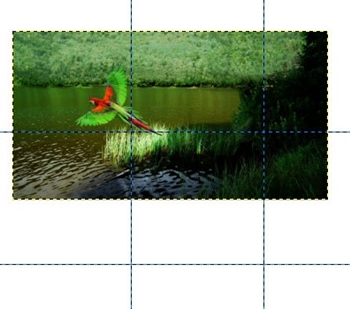
- Regola l'immagine su uno dei quadrati nella guida.
- Vai su "Strumenti"> "Strumenti di trasformazione"> "Scala" per ridimensionare l'immagine.
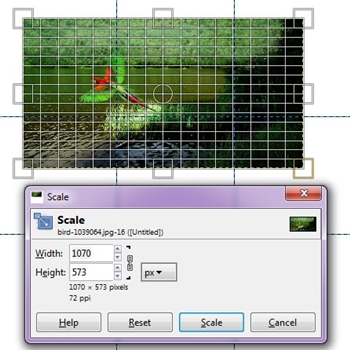
- Fare clic su "Strumenti"
- Vai su "Strumenti di selezione" e quindi scegli "Seleziona rettangolo".
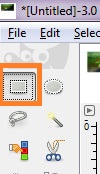
- Fare clic e trascinare la selezione sulla parte dell'immagine che si trova nel quadrato.
- Seleziona "Modifica", quindi "Copia".
- Quindi vai su "Modifica"> "Incolla".
- Seleziona "Livello" e poi "A nuovo livello".
Questo ora creerà la prima parte del tuo collage. Dovresti rimuovere il livello dell'immagine originale selezionandolo nella finestra dei livelli e premendo il tasto "Elimina".
Aggiunta di un bordo
Quello che resta è aggiungere un bordo alla tua immagine e inserire il resto delle immagini.
- Vai su "Strumenti" e fai clic su "Colori predefiniti". Questo renderà lo sfondo del tuo collage bianco. Se desideri un colore di sfondo diverso, seleziona "Strumenti"> "Scambia colori".
- Fare clic con il pulsante destro del mouse sul nuovo livello modificato.
- Fai clic su "Alpha" e vai su "Sezione". Questo selezionerà l'immagine.
- Mentre l'immagine è selezionata, vai su "Modifica" e fai clic su "Selezione tratto". Apparirà una finestra "Selezione tratto".
- Seleziona "Tratto" e fai clic sul pulsante "Tinta unita".
- Scegli la larghezza della linea, ad esempio 30 px.
- Seleziona il pulsante "Traccia".
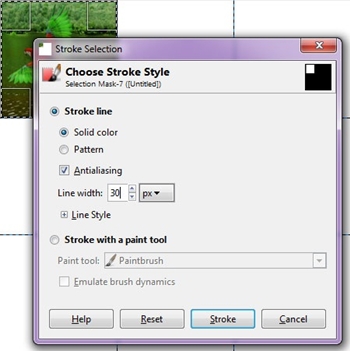
Questo creerà il bordo bianco per la prima immagine nel tuo collage.
Aggiunta del resto delle immagini
Ora che sai come aggiungere parti del collage, è il momento di completarlo.
Ripeti i passaggi precedenti per ogni immagine che aggiungi. Ricordati di adattarli alle guide per mantenere la perfetta forma quadrata.

Dopo aver terminato il collage, dovresti rimuovere le guide e salvare l'immagine. Per fare ciò, segui questi passaggi:
- Vai su "Immagine" nella parte superiore dello schermo.
- Seleziona "Guide".
- Fare clic sul pulsante "Rimuovi tutte le guide". Ora sarai in grado di vedere chiaramente il tuo collage.
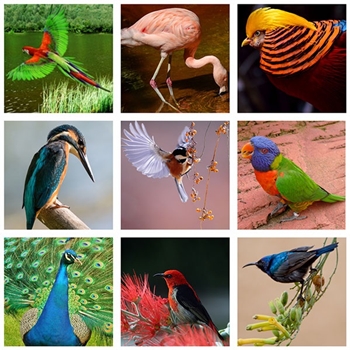
- Fai clic su "File" in alto a sinistra.
- Seleziona "Salva".
- Scegli la destinazione di salvataggio e il nome del tuo documento.
- Fare clic su "OK".
Questo salverà il collage sul tuo disco rigido.
È ora di sperimentare con il collage
A prima vista, questo processo sembra lungo ed estenuante. Ma dopo aver preso la mano, tutto andrà veloce e liscio.
Una delle parti migliori della creazione di un collage di foto è che puoi personalizzarlo come preferisci. In questo articolo, abbiamo usato quadrati di 1350 px. Tuttavia, puoi regolare le guide per formare quadrati più piccoli mentre scegli una tela ancora più grande.
Puoi anche modificare alcune guide in modo che siano più grandi di altre e sperimentare con le dimensioni e le forme del tuo collage. Allora, cosa stai aspettando? Quel bel collage non si formerà da solo.